Все способы:
Приложение видеохостинга RuTube на момент написания статьи недоступно в некоторых популярных магазинах приложений, например, в Android это Google Play Маркет. Скачать оттуда его не получится, но можно воспользоваться альтернативными вариантами, а именно, отечественными маркетами софта, например, RuStore.
Способ 1: Перезагрузка устройства
Если же приложение не удается скачать ни из одного из альтернативных маркетов или из других источников, например, APK-файл с официального сайта, в первую очередь стоит перезагрузить мобильный девайс. Это позволяет сбросить накопившиеся ошибки и кэш данных, который мог стать причиной возникшей неполадки. Для этого используйте одну из рекомендаций, описанную в наших отдельных материалах на сайте.
Подробнее:
Перезагрузка Android-устройства без кнопки питания
Способ 2: Проверка даты и времени
Также загрузить тот или иной файл зачастую не удается из-за сбитых параметров даты и времени на Android-устройстве. Как правило, данные автоматически синхронизируются с теми значениями, которые предоставляет сеть, поэтому обычно проблем не возникает. Если же функция отключена, велика вероятность, что дата и время указаны неправильно, поэтому проверьте настройки системы:
- Запустите штатное приложение «Настройки» и перейдите в раздел «Система и обновление»/«Дополнительные настройки» или другой раздел, где могут располагаться настройки даты и времени.
Если инструкция вам не подходит, воспользуйтесь строкой поиска в «Настройках», чтобы отыскать нужный параметр, введя соответствующий запрос. - Перейдите в подраздел «Дата и время», затем отметьте опции «Автоматически устанавливать время» и «Автоматически устанавливать часовой пояс».
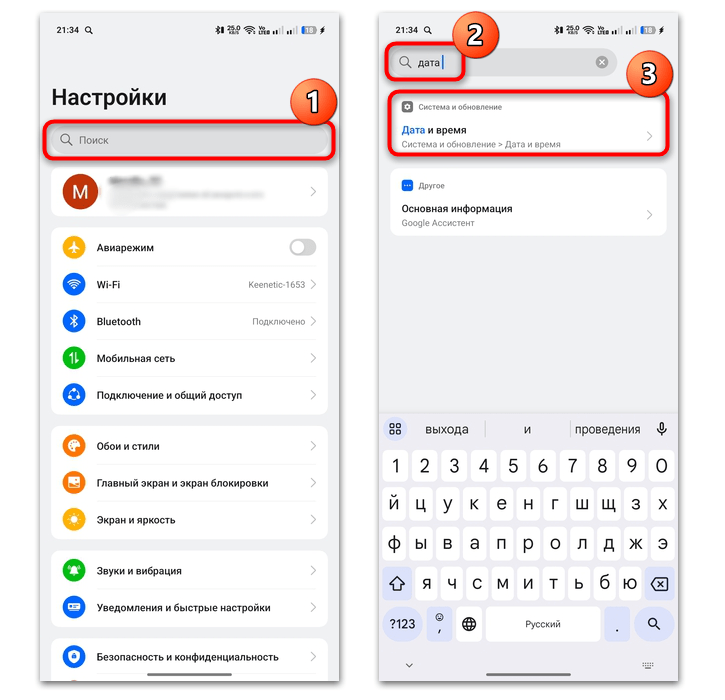
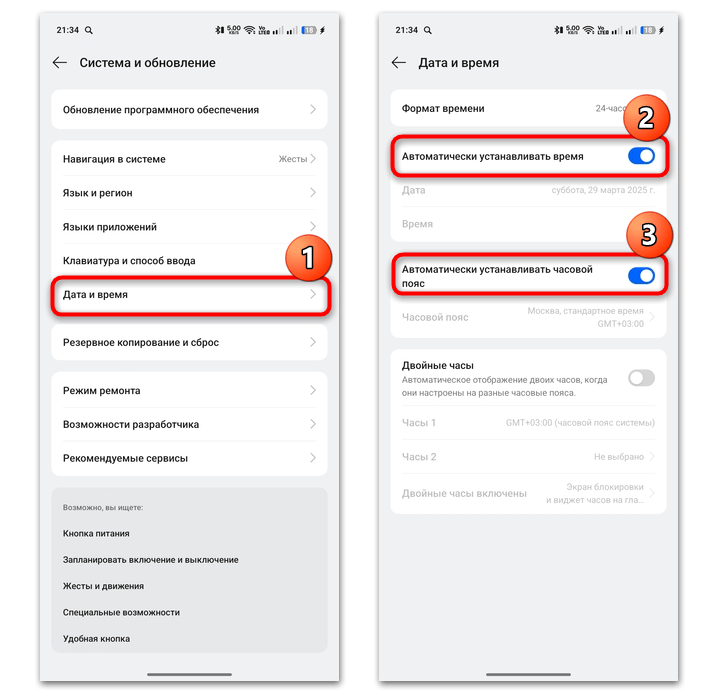
При необходимости параметры даты и времени регулируются вручную, если, например, у вас выбран другой регион или часовой пояс, но в любом случае могут возникать некоторые проблемы при работе устройства и операционной системы, поэтому лучше выбирать настоящие значения, чтобы избежать ошибок в работе функций или при скачивании и установке софта.
Способ 3: Проверка интернет-соединения
Проверьте стабильность интернет-соединения на Android-устройстве. Не исключено, что скорость слишком медленная или есть проблемы с сетью, из-за чего RuTube не скачивается. Некоторые ошибки сбрасываются с помощью автономного режима. На время включите его, затем отключите и проверьте работу интернета. Кнопка быстрого доступа располагается в шторке или в разделе с подключениями в «Настройках». Функция может называться по-разному, например, «Авиарежим» или «В самолете».
Если есть возможность, смените тип сети, перейдя с мобильных данных на точку Wi-Fi, или наоборот. Кнопки для этого также располагаются в шторке или в «Настройках».
Рекомендуем дополнительно ознакомиться с нашими отдельными материалами на сайте, где описаны методы проверки скорости интернета, а также настройки и устранения некоторых неполадок в работе сети. Они пригодятся, если на устройстве действительно есть проблемы с доступом в интернет.
Подробнее:
Способы включения интернета на Android
Что делать, если не работает мобильный интернет на Android
Исправление ошибки «Wi-Fi: подключено без интернета» в Android
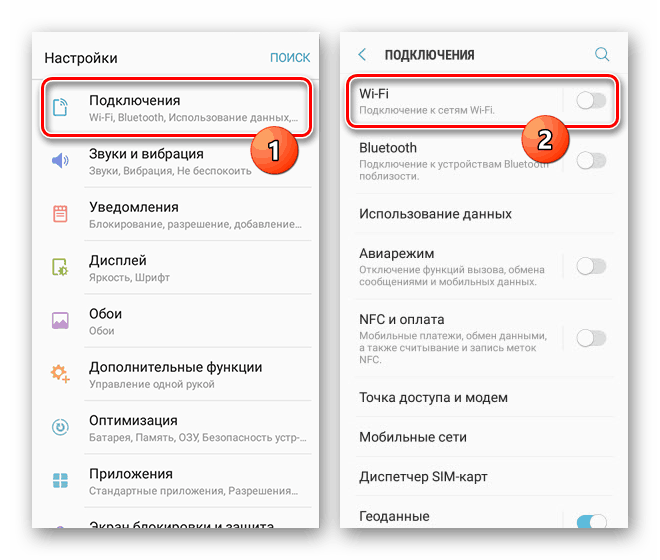
Способ 4: Очистка кэша маркета приложений
Если же скачивание осуществляется через маркет приложений, очистите его кэш, ведь есть вероятность, что причина именно в этом приложении. Делается это через «Настройки» Андроида:
- Через «Настройки» ОС перейдите к разделу с установленными приложениями. В нашем случае это пункт «Приложения», затем «Управление приложениями».
- В списке программ найдите маркет, откуда скачивается RuTube, тапните по его названию и выберите строку «Использование памяти».
- Очистите кэш, выбрав соответствующую кнопку.
- Если очистка временных данных не помогла, можете удалить все данные приложения, сбросив, таким образом, некоторые его пользовательские настройки. Коснитесь кнопки «Удалить данные» и подтвердите действие.
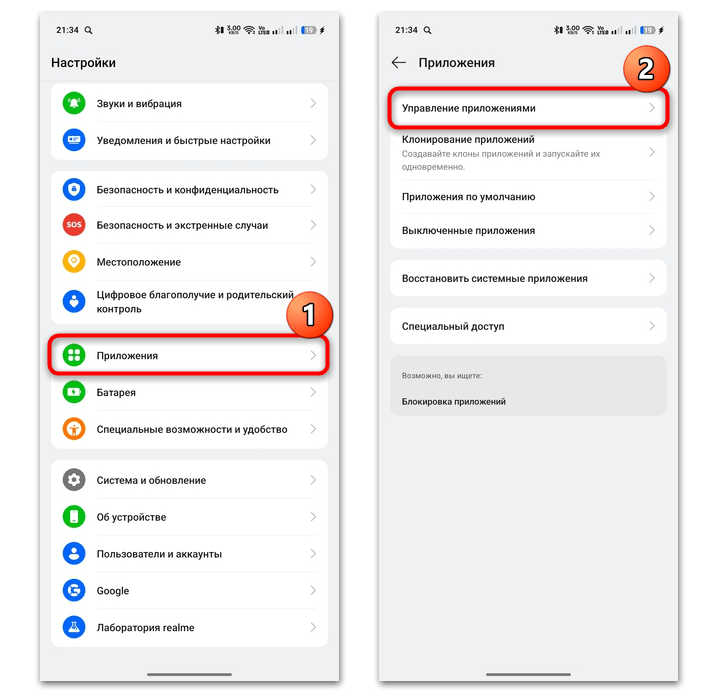
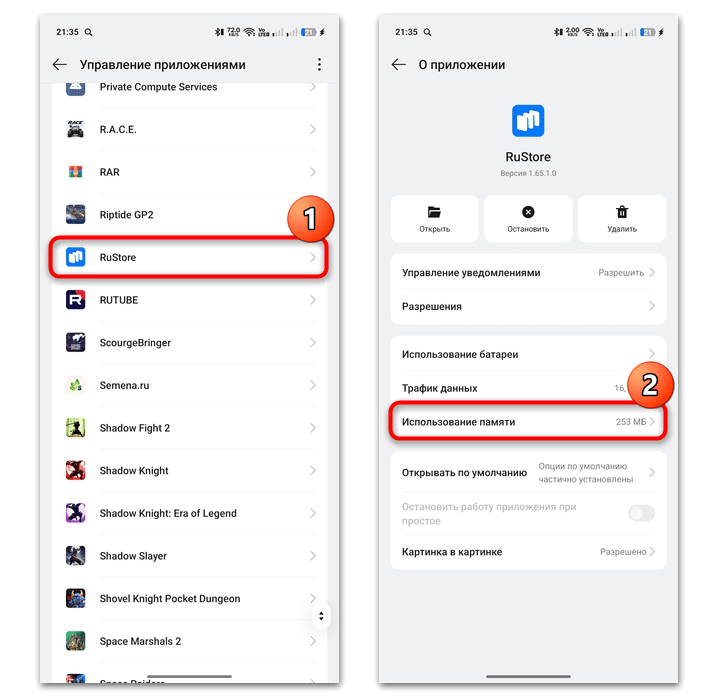
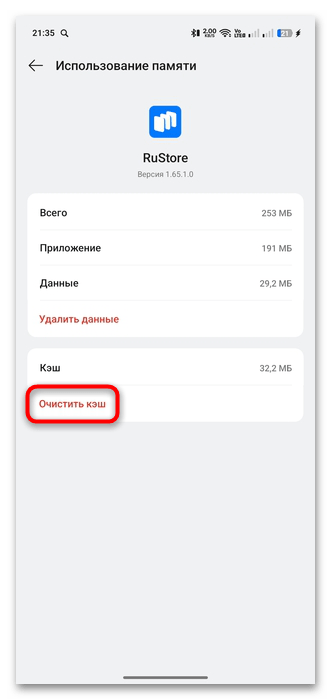
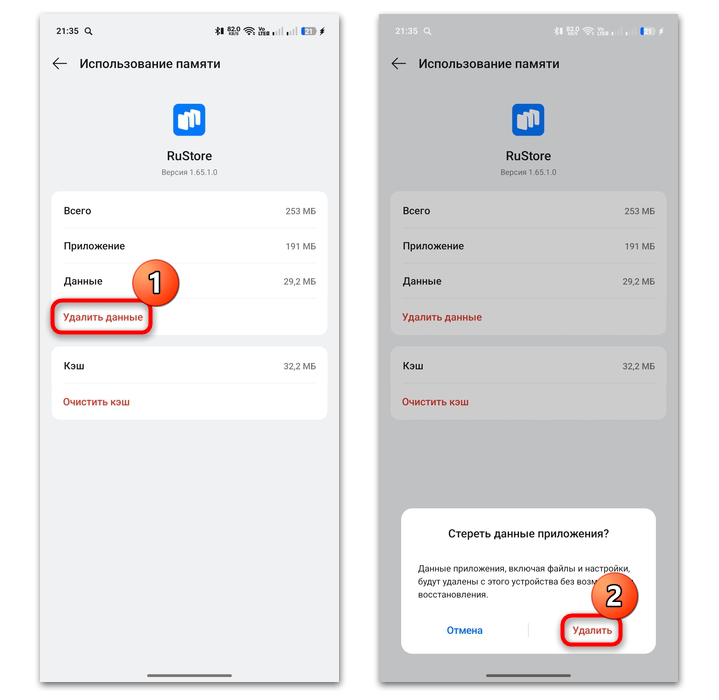
Еще можно очистить системный кэш операционки, который мог стать причиной проблемы из-за повреждений и других неисправностей. В этом могут помочь специализированные приложения, которые автоматизируют процесс, и о них мы писали ранее более развернуто.
Подробнее: Приложения для очистки кеша в Android
Способ 5: Отключение средств защиты
Иногда скачивание различных файлов может блокироваться средствами защиты, например, предустановленной на большинство Android-устройств Google Защитой или сторонним антивирусом. Можно на время приостановить работу такого софта, чтобы скачать и установить приложение видеохостинга.
Важно отметить, что отключение приложений-антивирусов чревато инфицированием операционной системы вредоносными утилитами, поэтому отключайте такие приложение только при условии, что вы уверены в надежности источника, откуда файл был скачан. По окончанию загрузки и инсталляции не забудьте снова включить средства защиты.
Ранее мы писали о том, как можно отключить Play Защиту, в отдельной статье на сайте. Переходите по ссылке, чтобы узнать, как это сделать. Активируется средство аналогичным образом.
Подробнее: Отключаем Play Защиту в Android
Что касается сторонних антивирусов, то защиту в реальном времени у некоторых из них можно отключить через интерфейс приложения, и универсальной инструкции нет, так как и интерфейс, и возможности софта могут различаться. Полностью остановить фоновую работу приложения-антивируса без его удаления также можно и через «Настройки» Android:
- Откройте «Настройки» и перейдите к списку установленных приложений, после чего в нем найдите ваш антивирус и выберите его.
- Если кнопка «Остановить» активна, нажмите на нее и подтвердите действие.
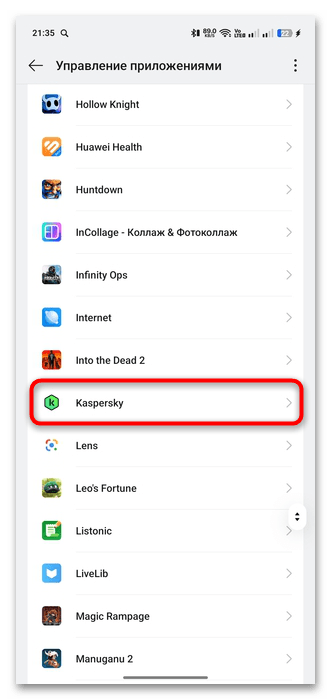
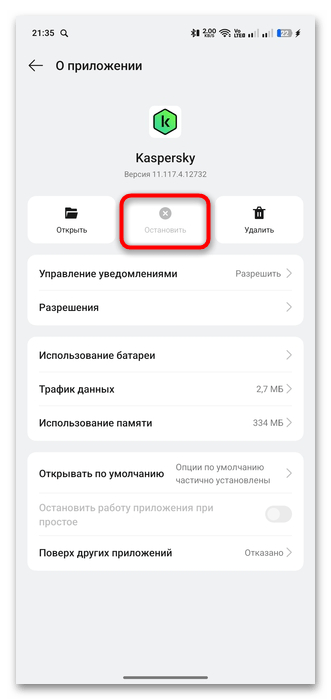
Таким образом, получится на время деактивировать защиту антивируса. Скачайте RuTube и вновь включите приложение (для активации чаще всего достаточно просто его запустить).
 Наша группа в TelegramПолезные советы и помощь
Наша группа в TelegramПолезные советы и помощь
 lumpics.ru
lumpics.ru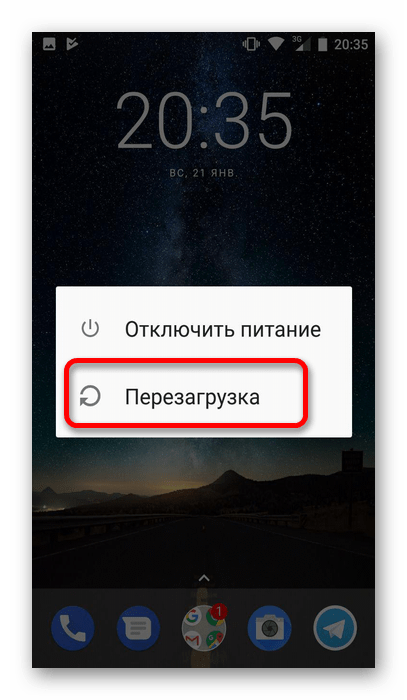
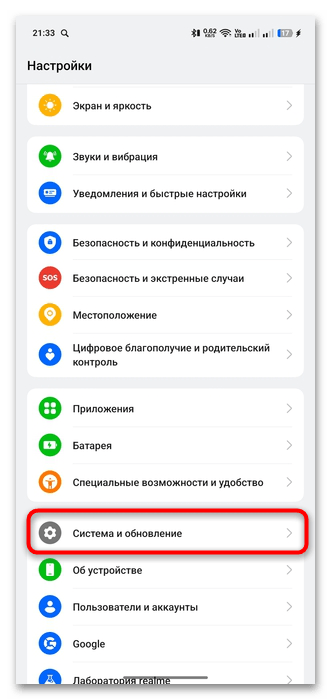
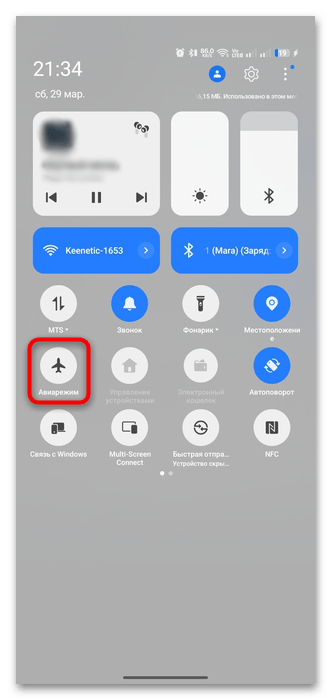
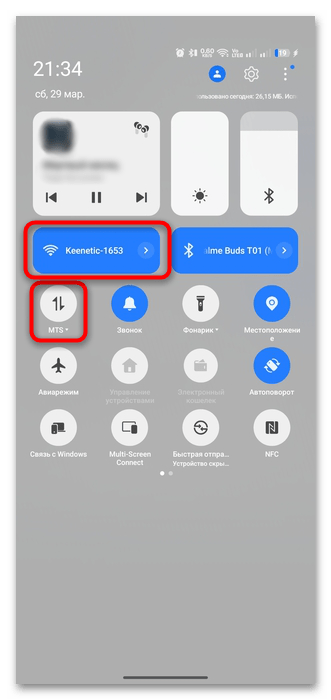
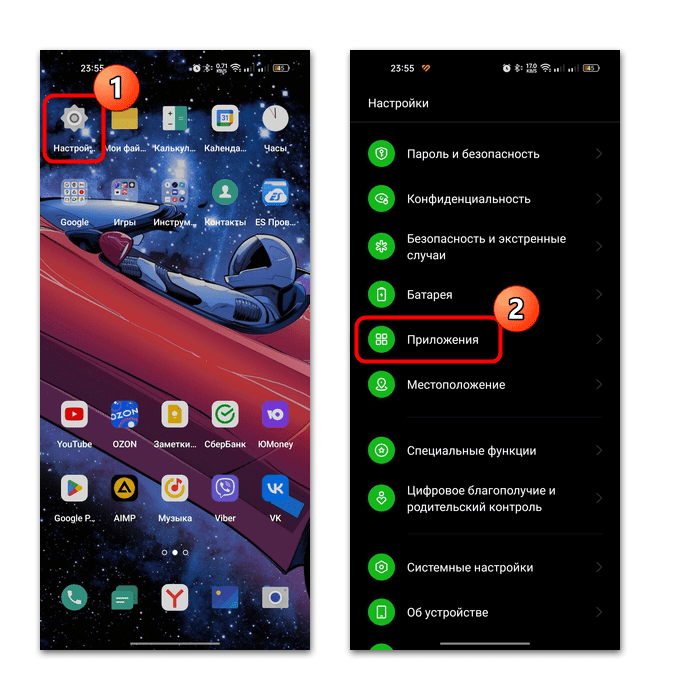




Задайте вопрос или оставьте свое мнение